减少win11核显占用的内存怎么操作
- 分类:Win11 教程 回答于: 2022年12月15日 10:48:25
减少win11核显占用的内存如何操作是很多小伙伴反应的问题,当我们的电脑新安装完win11的时候会发现系统的内存占用比较高,但是自己却没有开任何的占用高的软件,下面小编给大家分享一下减少win11核显占用的内存操作方法吧,以便解决大家的烦恼。
工具/原料:
系统版本:windows11系统
品牌型号:华硕ADOL13FA8145
方法/步骤:
方法一:进入任务管理器结束任务
1、首先右键点击开始菜单,打开“任务管理器”。
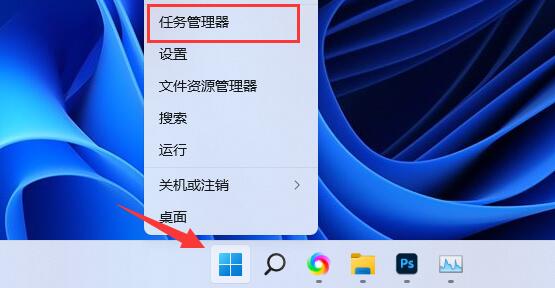
2、点击界面其中的“内存”为向下箭头即可看到哪些进程占用的内存高了。
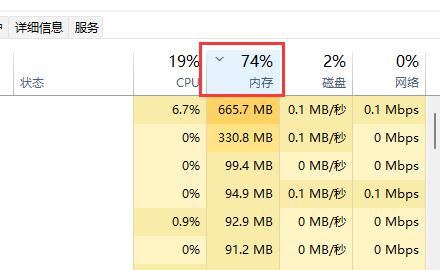
3、在其中找到占用率高自己又不需要用的进程,鼠标右键“结束任务”即可减少win11核显占用的内存。
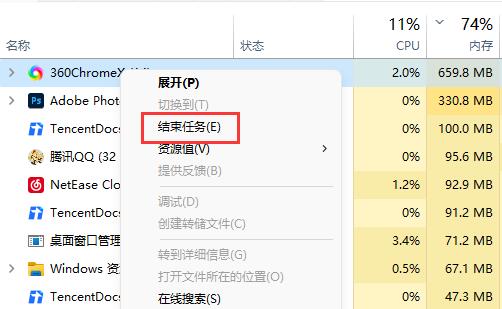
方法二:减少同时打开的界面或者升级内存条
1、如果我们内存占用高的进程都有用的话,就代表内存太小了。
2、这种情况下小编建议大家尽量减少同时打开的界面或者升级内存条。

总结:
1、结束占用率高又不需要用的进程;
2、减少同时打开的界面或者升级内存条。
 有用
26
有用
26


 小白系统
小白系统


 1000
1000 1000
1000 1000
1000 1000
1000 1000
1000 1000
1000 1000
1000 1000
1000 1000
1000 0
0猜您喜欢
- Win11官网系统下载:如何安全高效获取最..2024/08/07
- win11首次开机流程是什么2023/01/07
- Win11优化管家:轻松优化系统,免安装一键..2024/04/11
- win11抖屏问题再度曝光2024/02/02
- win11安装一直卡在正在检查更新..2022/09/30
- win11鼠标光标消失了,怎么办?..2023/10/23
相关推荐
- 如何在Win11中将账户改成本地用户:详细..2024/07/22
- 正版win11官方报价解析:如何选择最适合..2024/07/03
- 手把手教你win11汉化教程2021/08/10
- win11重装系统迈克菲如何卸载..2022/10/21
- 想知道win11安装器怎么跳过密钥..2023/01/29
- win11如何下载正规软件教程2022/12/19














 关注微信公众号
关注微信公众号



